如何制作c4d字体模型发布时间:2021年05月07日 14:30
在c4d软件里也可以对字体进行建模及渲染操作,而且制作出来的字体立体感极强,下面我为大家带来的是c4d字体模型-金属3D字体建模及渲染的制作教程,希望大家可以跟着小编认真学习下面的教程。
1. 打开【C4D】,新建【文本】输入【3D】。选择圆润的字体。勾选【显示3D界面】,选择【3】,增加【垂直缩放】和【水平缩放】。同样的方法调整【D】。缩小【水平间隔】。
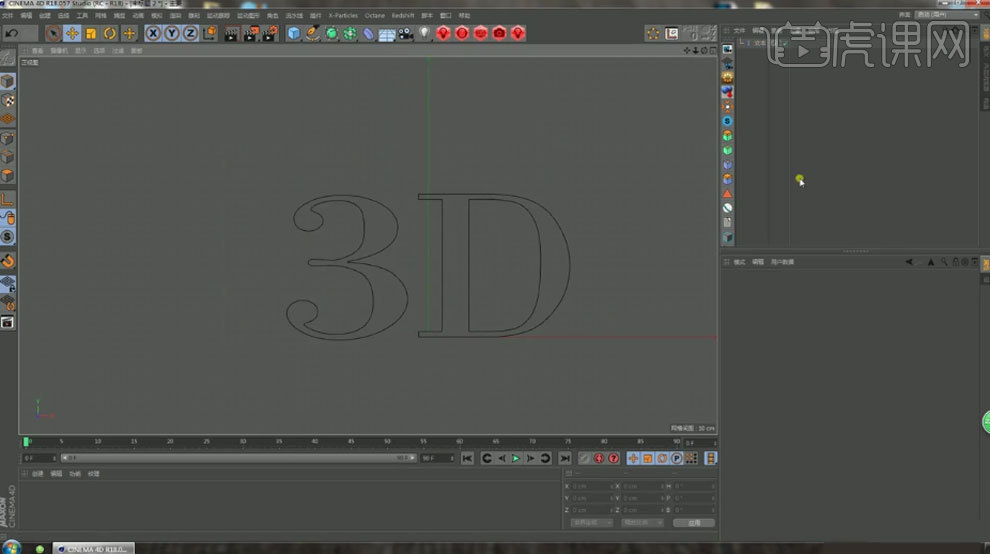
2.取消文字的【显示3D界面】。新建【挤压】,封顶改为【圆角封顶】,调整【半径】和【步幅】,按住【Alt】键添加【连接】,选择连接,按住【Shift】键添加【圆环】。【缩放工具】缩放大小。

3. 圆环半径改为【7】,按住【Ctrl】键拖动复制多个圆环。复制一个挤压,分别命名为【上】和【下】。选择上,往上移动,勾选【约束】。

4. 新建【管道】,缩小管道。方向改为【+Z】,缩小【半径】。选择下,勾选【透显】。将管道【转为可编辑对象】,往上挤压。取消【透显】,复制管道,放在圆环下面。将坐标归零。再将管道全部拖出来。

5. 【Alt+G】将所有物体编组,复制一个,移动位置。选择上面那层的【下】,复制一份出来,转为可编辑对象,【U-L】循环选择,选择平滑,选择圆的边,右键选择【挤压】,挤压一下。往下拖动。

6. 面模式,【循环选择】中间的两个面,往上拖动。新建【圆柱】,方向为【+Z】,调整大小。同样的方法将轴心与管道对齐。转为可编辑对象,【Ctrl+A】全选面,右键选择【优化】。

7. 选择上面的面,按住【Ctrl】键,【T】缩放工具,放大。再按住【Ctrl】键往上拖。再按住【Ctrl】键往里面挤压,拖上来。再往内挤压2层,拖上来。 同样的方法处理下面。

8. 【Ctrl+C】复制这个,圆柱,新建【文件】,【Ctrl+V】粘贴。添加【细分】,【K-L】循环切割,给它切几刀。

9.新建【螺旋】,放在圆柱的子级。位置X和Y坐标归零。增加螺旋【高度】和【结束角度】。半径都改为【6】。新建【圆环】,再添加【扫描】,将圆环和螺旋作为它的子级。

10. 编组,复制到原来的文件里。同样的方法复制多个,将它与管道轴心对齐。

11. 新建【地面】,旋转【90度】,分段改为【1*1】。放大地面。复制连接,再将扫描拖出来,复制多个,调整至如图示。

12.最终效果如图示。下节课继续讲解。

以上就是制作c4d字体模型-金属3D字体建模及渲染的教程了,大家会发现制作出来的效果图立体感极强,颜色搭配的也特别到位,金灿灿的黄色特别能吸引人的眼球,今天的教程小编就为大家分享完了,大家是不是觉得c4d软件的功能性非常强大呢。
本篇文章使用以下硬件型号:联想小新Air15;系统版本:win10;软件版本:C4D(R18)。























